2023-07-10 197
网络上关于u盘启动制作的软件太多了。比如IT天空的忧虑,大白菜装机,微pe等等。每个u盘启动都有自己的优势和优势。这里就不介绍具体的利弊了。让我们进入正题。首先,我们需要在计算机上下载u盘魔术师,并将其安装在需要启动u盘的计算机上。安装简单,双击下载u盘魔术师文件。点击下一步,按提示操作。安装完软件界面后,如下图所示。
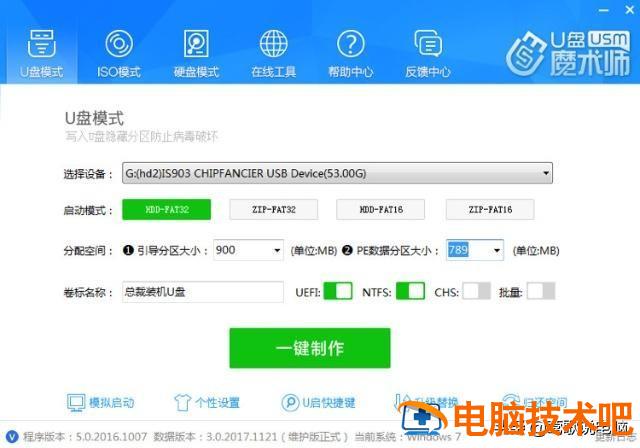
我们使用u盘模式。插入u盘,打开u盘魔术师软件。选择显示您插入u盘信息的设备。选择启动模式hdd_fat32。接下来,设置分配空间。引导分区大小设置900,数据分区大小设置789,其他选项默认。点击一键制作设置后。等到界面提示完成。
启动u盘制作完成后,下载一个WIN7.镜像文件。镜像文件一般选择64位win7就可以。将下载的镜像文件复制到u盘CEO效果如下图所示。
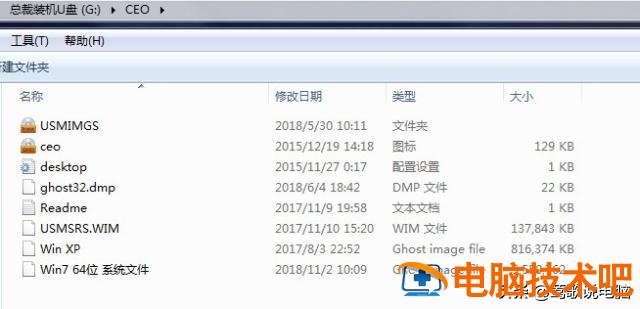
就这样,一个纯版本WIN7旗u盘制作完成。不是很简单吗?他的启动界面是什么样子的?这里我截了一张启动界面图,具体介绍一下。
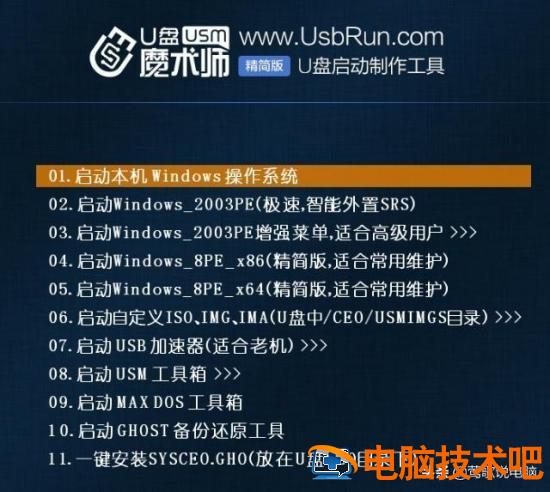
这是u盘魔术师启动的主界面。这里需要注意的是,如果你的电脑是新的,选择04 简化维护模式。计算机配置相对较低,或平台相对较老。直接选择02或03进入03pe维护系统。不具体介绍其他功能。朋友们赶紧拿起一张空白u盘,做个u盘开始吧!留言讨论问题。
原文链接:https://000nw.com/10722.html
=========================================
https://000nw.com/ 为 “电脑技术吧” 唯一官方服务平台,请勿相信其他任何渠道。
系统教程 2023-07-23
电脑技术 2023-07-23
应用技巧 2023-07-23
系统教程 2023-07-23
系统教程 2023-07-23
软件办公 2023-07-11
软件办公 2023-07-11
软件办公 2023-07-12
软件办公 2023-07-12
软件办公 2023-07-12
扫码二维码
获取最新动态
